Odemknutí dispečeru úkolů v systému Windows

- 3284
- 774
- Ctirad Kužel
Jedním z vestavěných nástrojů-instrumentů Windows, zaměřených na diagnostiku a správu systémových procesů, je správce úloh Windows (ve správci angličtiny)).

Omezení využití úkolů dispečerem lze odstranit.
Co dělat, když dispečer úkolů neotevře v systému Windows - jaké ovládací páky zůstávají obnovit kontrolu nad PC.
Otevření dispečera
Je obvyklé otevírat Windows XP a vyšší správce úloh - dobře známý čip tří klíčů - „Ctrl+Alt+Del+Del“. Dialog, který se na tomto příkazu otevřel, zahrnuje akci pro spuštění:
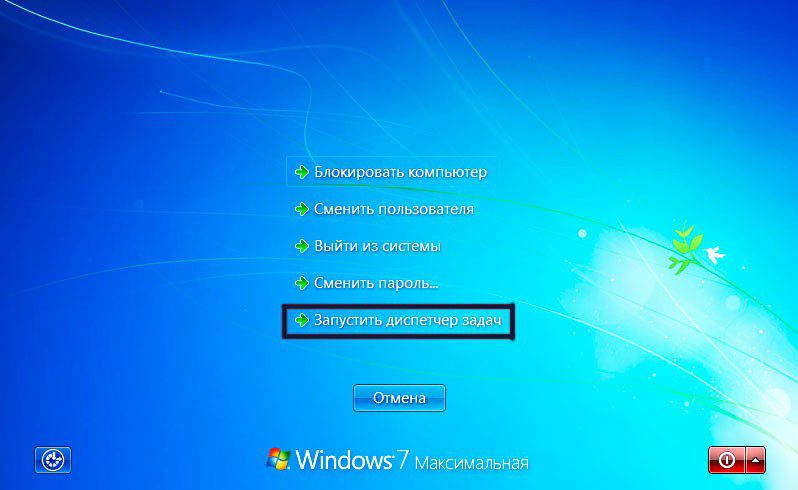
Po nastavení na příkazovém řádku „TaskMgr jej můžete spustit druhým způsobem.exe ":

Může být také spuštěn volbou volacího bodu z nabídky Action na hlavním panelu:
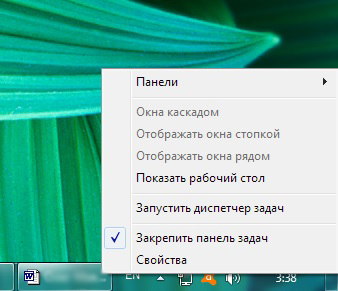
Důvody volání dispečera
Již jsme řekli, že dispečer se používá při kontrole služeb, programů, procesů. Jednoduchým způsobem - toto je uzavření vznášejících se aplikací, analýza zdrojů. Nakonfigurují také automatické zatížení systému.
V Windows 10 má významnější funkčnost ve srovnání se sedmi. Zpočátku se musí otevřít v jednoduché (válcované) formě. Pokud některá z aplikací visí a nefunguje, správce úkolů se bude moci vyrovnat s dokončením své práce z tohoto státu. Za tímto účelem je vybrána levou myší a je aktivován příkaz „Odebrat úlohu“:
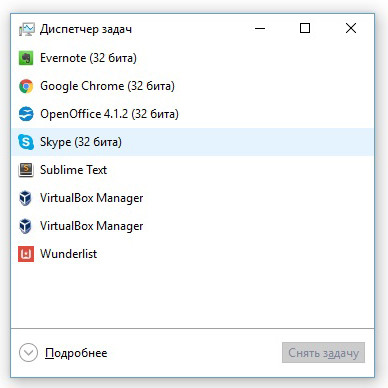
Podrobný pohled na pracovní (zanedbaný) Správce úloh získá stisknutím tlačítka „Číst“. V systému Windows 10 bude vypadat takto:
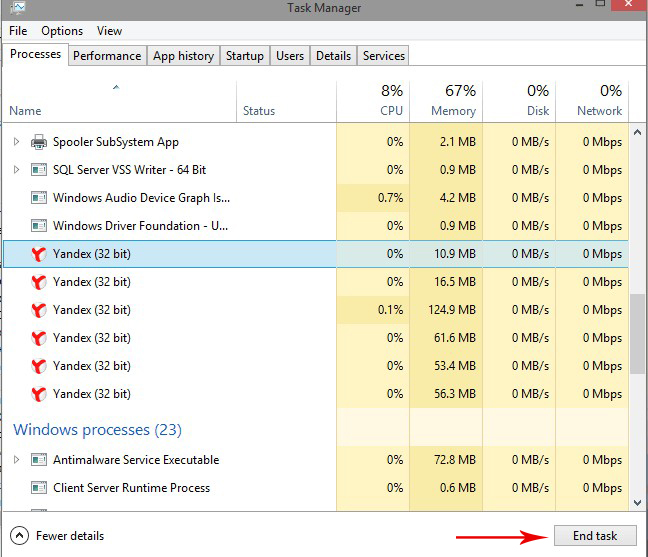
A tak to bylo v sedmi:
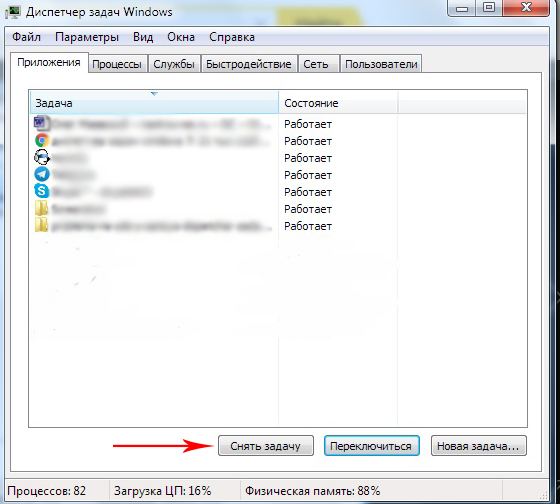
Zde, ve srovnání s Windows 10 a 8, má dispečer až devadesát procent stejného potenciálu. Ale mnohem menší pohodlí a interakce:
- Na kartě „Aplikace“ (W 7) nejsou zobrazeny nástroje pracující v režimu pozadí (neviditelné);
- „Výkon“ (W 7) z hlediska funkčnosti se rovná „výkonu“ (W 10, 8);
- Karta „Síť“ nenašla místo ve W 10, 8 - tato data jsou zahrnuty do „výkonu“;
- Na kartě „Uživatelé“ (W 10, 8) můžete vidět nejen jejich seznam (W 7), ale také aplikace, které je otevřeli.
Otevírací programy
Kromě obvyklého uzavření programů je může správce úkolů spustit a spustit je. Relevance takového manévru vzniká, když vodič odmítne - když na ploše není nic viditelného.
Chcete -li spustit aplikaci prostřednictvím správce úloh (pro všechny verze Windows je stejné), musíte vyklouznout z nabídky „Soubor“, abyste spustili nový úkol:
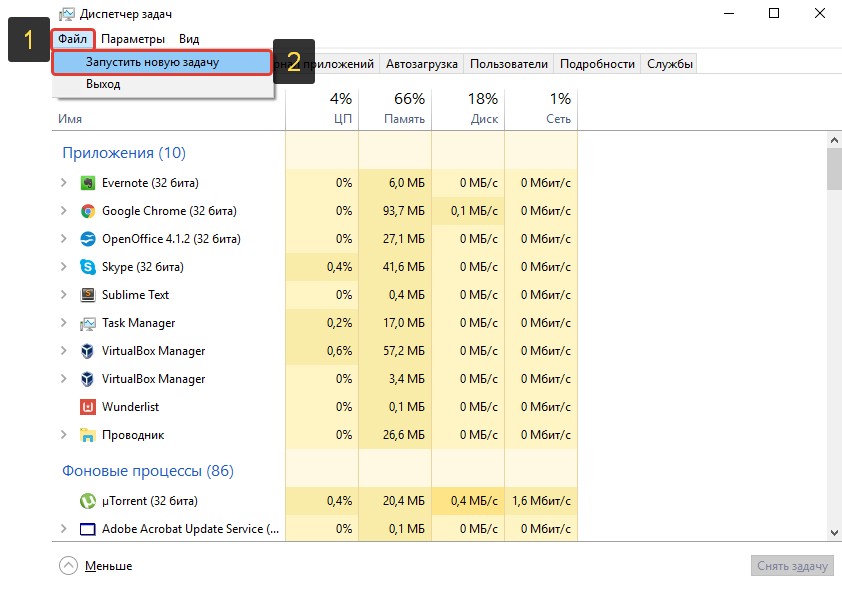
V dalším okně musíte zadat název spuštěného souboru nebo jej zadat prostřednictvím „Review“ a potvrdit „OK“:
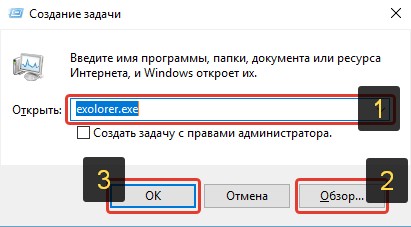
Léčíme hovor dispečera
Pokud některá z výše uvedených metod neotevře správce úkolů, je to blokováno. Nejčastěji to je výsledek virového útoku. Existují takové škodlivé viry, které infikují nejen některý z programů, ale také blokují správce úkolů a úpravy registru (je nutné odemknout dispečer):

Musíte začít s antivirovou léčbou - bez něj žádné akce nedávají smysl. Po průběhu léčby z virů by bylo vhodným řešením všech problémů vrácením systému do bodu zotavení dovirového stavu PC. Pokud neexistuje žádná přítomnost ani touha po použití speciálního vlákna, můžete pokračovat v práci PC ručně:
Metoda 1
V nabídce tlačítkem „Start-Fill“ nebo v okně po současném stisknutí „Win+R“ Dial “Gpedit.MSc ":
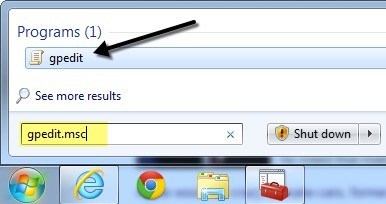
Tato akce otevírá okno „Skupina“. Z toho musíte jít do „administrativních šablon“ prostřednictvím „konfigurace uživatele“ a prostřednictvím „systému“ až “zdroje Ctrl+Alt+Del+Del+Del". Napravo od okna dialogu zadejte (dvojitým kliknutím) do charakteristik „odstranění“:
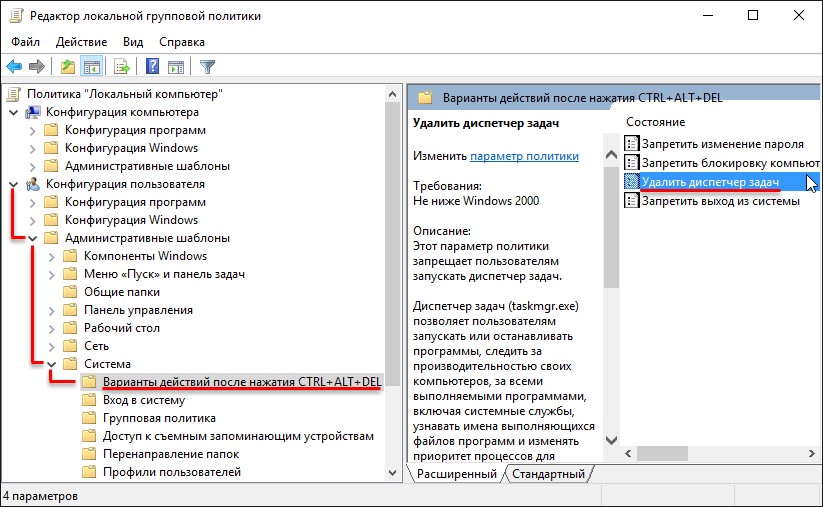
Je v něm vybrán, aby se „odpojil“, můžete - „Nedán“ (jeden ze dvou):
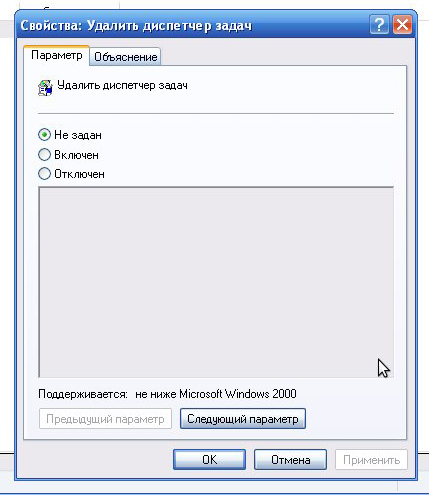
Metoda 2
Podobně předchozí metoda nyní představuje další tým - „Regedit“:
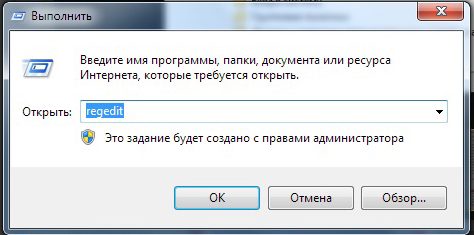
Tlačítkem OK se dostaneme do registru a předáme trasu "HKEY_CURRENT_USER \ SOFTWARE \ Microsoft" v "Windows". Dále prostřednictvím „AsvestVersion \ Polities“ v „Systému“. Odstraníme nebo přiřadíme nulovou hodnotu parametru „DisableTASKMGR“. Po provedení takových akcí je práce dispečera obnovena.
Doufáme, že s pomocí našeho článku problém „Dispečer úkolů není spuštěn“ byl úspěšně vyřešen vámi.
Napište o svých úspěších, sdílejte je s přáteli, zanechte komentáře.

